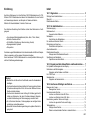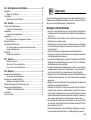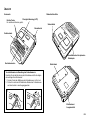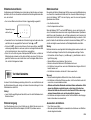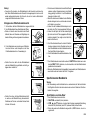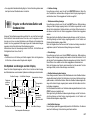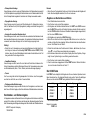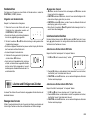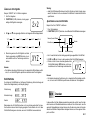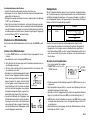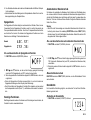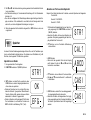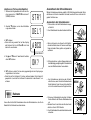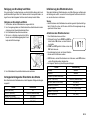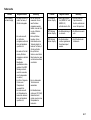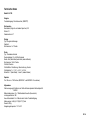KL-750
Bedienungsanleitung

G-1
Einführung
Herzlichen Glückwunsch zu Ihrer Wahl des CASIO Etikettendruckers KL-750.
Mit dem CASIO Etikettendrucker können Sie Klebeetiketten für eine Vielzahl
von Anwendungen drucken, zum Beispiel als: Namensschildchen,
Etiketten für Kassettenbänder, Disketten, Ordner usw.
Zur attraktiven Gestaltung Ihrer Etiketten stehen Ihnen Merkmale zur Verfü-
gung wie:
• Verschiedene Etikettenbandformate (6mm, 9mm, 12mm, 18mm)
• Attraktive Groteskschriftart
• Schrifteffekte (Schattierung, Unterstreichung, Kasten)
• Einprogrammierte Symbole
• Textspeicher
Sie können sogar Etikettenbänder mit als Sonderzubehör erhältlichen Stempel-
haltern verwenden, um Ihre eigenen Stempel anzufertigen.
Damit wird dieser CASIO Etikettendrucker zu einem perfekten Werkzeug für
alle ihre Etikettierungsanforderungen.
Wichtig!
• Wenden Sie sich bitte an Ihren Fachhändler, wenn Sie Kundendienst
benötigen.
• Der Hersteller übernimmt keine Haftung für Verluste jeglicher Art oder
Schadensersatzansprüche Dritter, die aus dem Gebrauch dieses
Geräts entstehen können.
• Der Hersteller übernimmt keine Haftung für Schäden jeglicher Art
infolge von Datenverlust, der durch Funktionsstörungen, Reparatu-
ren oder Unterbrechung der Stromversorgung verursacht wird.
• Es ist Sache des Benutzers, Sicherungskopien von wichtigen Daten
anzufertigen und aufzubewahren.
• Bewahren Sie diese Bedienungsanleitung zum späteren Nachschla-
gen gut auf.
Inhalt
Teil 1 Allgemeines ......................................................................... 2
Wichtige Vorsichtsmaßnahmen ...................................................................... 2
Übersicht ......................................................................................................... 3
Etikettendrucker-Menüs .................................................................................. 4
Teil 2 Vor Inbetriebnahme ............................................................. 4
Stromversorgung ............................................................................................4
Batteriewechsel ............................................................................................... 4
Auswechseln der Batterien ..................................................................... 4
Netzadapter .................................................................................................... 5
Anschließen des Netzadapters ............................................................... 5
Ein- und Ausschalten des Stroms ................................................................... 5
Rückstellung des Speichers............................................................................ 5
Rückstellen des Speichers ..................................................................... 5
Ausschaltautomatik ......................................................................................... 5
Etikettenband-Kassetten ................................................................................. 5
Einlegen einer Etikettenband-Kassette................................................... 6
Spezifizieren der Bandbreite ........................................................................... 6
Spezifizieren von 6mm-Band .................................................................. 6
Teil 3 Eingabe von Buchstaben/Zahlen und Sonderzeichen ..... 7
Die Symbole und Anzeigen auf dem Display .................................................. 7
Buchstaben- und Zahleneingabe .................................................................... 8
Eingeben von Buchstaben und Zahlen ................................................... 8
Die CODE-Taste ............................................................................................. 8
Sonderzeichen ................................................................................................ 9
Eingeben von Sonderzeichen ................................................................. 9
Teil 4 Löschen und Einfügen von Zeichen .................................. 9
Bewegen des Cursors ..................................................................................... 9
Bewegen des Cursors ............................................................................ 9
Löschen einzelner Zeichen ............................................................................. 9
Löschen von Zeichen mit der BS-Taste .................................................. 9
Löschen von Zeichen mit der DEL-Taste ................................................ 9
Löschen des gesamten Textes vom Display ................................................. 10
Löschen des gesamten Textes vom Display ......................................... 10
Textbearbeitung ............................................................................................ 10
Einfügen neuer Zeichen ........................................................................ 10
Ändern von bestehenden Zeichen in andere Zeichen .......................... 10
Deutsch

G-2
Teil 1 Allgemeines
Dieser Teil der Bedienungsanleitung gibt Ihnen wichtige Informationen, die Sie
benötigen, um den Etikettendrucker optimal zu nutzen. Lesen Sie sie bitte sorg-
fältig, bevor Sie den Etikettendrucker in Betrieb nehmen.
Wichtige Vorsichtsmaßnahmen
• Halten Sie Ihren Etikettendrucker von Orten mit extremen Temperaturen,
Feuchtigkeit und direktem Sonnenlicht fern. Empfohlener Temperaturbereich:
10°C bis 35°C.
• Achten Sie darauf, daß kein Kaffee, Saft oder andere Flüssigkeiten auf den
Etikettendrucker verschüttet werden.
• Achten Sie darauf, daß keine Klammern, Nadeln oder andere Fremdkörper
in den Etikettenband-Ausgabeschlitz oder das Druckwerk des Etiketten-
druckers gelangen.
• Stapeln Sie keine schweren Gegenstände auf dem Etikettendrucker.
• Versuchen Sie niemals, den Etikettendrucker auseinanderzunehmen oder
selbst Wartungsarbeiten vorzunehmen.
• Lassen Sie Ihren Etikettendrucker nicht fallen und vermeiden Sie starke Stöße.
• Ziehen Sie nicht am Etikettenband und versuchen Sie nicht, es mit Gewalt in
den Etikettendrucker zurückzuschieben.
• Die gelbe Schneideinheit des Etikettendruckers enthält ein scharfes Messer
zum Abschneiden des bedruckten Etikettenbandes. Fassen Sie diese Ein-
heit nicht an und halten Sie sie insbesondere von kleinen Kindern fern.
• Betätigen Sie nicht den Schneidhebel, wenn keine Etikettenband-Kassette
im Etikettendrucker eingelegt ist, da sonst das Schneidmesser beschädigt
werden kann.
• Betätigen Sie den Schneidhebel nicht mit übermäßiger Kraft, da dadurch der
Etikettendrucker beschädigt werden kann.
• Verwenden Sie kein Benzin, Verdünner oder andere flüchtige Chemikalien
zum Reinigen des Äußeren des Etikettendruckers. Benutzen Sie einen wei-
chen, trockenen Lappen oder einen in einer schwachen Lösung von mildem,
neutralem Reinigungsmittel und Wasser getränkten Lappen. Der Lappen muß
dann ausgewrungen werden, bis alle übermäßige Feuchtigkeit heraus ist.
• Ein schmutziger Druckkopf kann verschmierten Druck verursachen. Wenn
das vorkommt, den Druckkopf mit einem mit Alkohol befeuchteten Watte-
bausch abwischen (Seite 16).
• Wenn der Etikettendrucker in der unmittelbaren Umgebung eines Fernse-
hers oder Radios benutzt wird, kann es zu Empfangsstörungen kommen.
Teil 5 Schriftgröße und Schrifteffekte ....................................... 10
Schriftgröße .................................................................................................. 10
Ändern der Schriftgröße ....................................................................... 11
Schrifteffekte ................................................................................................. 11
Spezifizieren eines Schrifteffekts .......................................................... 11
Teil 6 Drucken .............................................................................. 11
Drucken eines Etikettenbandes .................................................................... 12
Drucken eines Etikettenbandes ............................................................ 12
Stempeldruck ................................................................................................ 12
Drucken eines Stempelbandes ............................................................. 12
Spiegeldruck ................................................................................................. 13
Ein- und Ausschalten der Spiegeldruck-Funktion ................................. 13
Sonstige Funktionen ..................................................................................... 13
Automatischer Bandvorschub ....................................................................... 13
Ein- und Ausschalten des automatischen Bandvorschubs ................... 13
Manueller Bandvorschub ...................................................................... 13
Druckdichte ................................................................................................... 13
Einstellen der Druckdichte .................................................................... 13
Teil 7 Speicher ............................................................................. 14
Speichern von Daten ............................................................................ 14
Abrufen von Text aus dem Speicher ..................................................... 14
Löschen von Text aus dem Speicher .................................................... 15
Teil 8 Referenz ............................................................................. 15
Auswechseln des Schneidmessers .............................................................. 15
Auswechseln des Schneidmessers ...................................................... 15
Reinigung von Druckkopf und Walze ............................................................ 16
Reinigen von Druckkopf und Walze ...................................................... 16
Anfangseinstellungen bei Einschalten des Stroms ....................................... 16
Initialisierung des Etikettendruckers ............................................................. 16
Initialisieren des Etikettendruckers ....................................................... 16
Fehlersuche .................................................................................................. 17
Technische Daten ......................................................................................... 18

G-3
Übersicht
Vorderseite Rückseite/linke Seite
Etikettenband-
Ausgabeschlitz
Batteriefach
Schneidhebel
Anschlußbuchse für optionalen
Netzadapter
Vorsichtshinweise zur Benutzung des Schneidmessers
Beachten Sie bei der Benutzung des Schneidmessers bitte die folgen-
den wichtigen Vorsichtshinweise.
1. Drücken Sie bei der Betätigung des Schneidmessers nicht zu fest.
2. Führen Sie nach dem Schneiden des Bandes das Schneidmesser
von Hand zurück in seine Ausgangsposition.
12
Schneidhebel
Ein/Aus-Tasten
Ein- und Ausschalten des geräts.
Flüssigkristallanzeige (LCD)
Funktionstaste
Buchstabentasten

G-4
Etikettendrucker-Menüs
Die Bedienung des Etikettendruckers ist dank den auf dem Display erscheinen-
den Menüs, die Sie zur Auswahl der erforderlichen Einstellungen benutzen kön-
nen, sehr einfach.
• Der in einem Menü unterstrichene Posten ist gegenwärtig ausgewählt.
.: ;,
• Verwenden Sie zum Verschieben der Unterstreichung nach oben und unten
und Wechseln des ausgewählten Postens die Tasten K und L.
• Drücken Sie SET, um den unterstrichenen Posten auszuführen, oder ESC,
um das angezeigte Menü zu verlassen (und zum vorherigen Menü oder Bild-
schirm zurückzukehren), ohne einen Posten auszuwählen.
• Wenn Sie zur Ausführung eines Menüpostens SET drücken, schaltet der
Etikettendrucker entweder auf das nächste Menü um, oder er führt die aus-
gewählte Funktion aus und schaltet dann zum Texteingabe-Bildschirm zu-
rück, mit dem Sie begonnen haben.
Teil 2 Vor Inbetriebnahme
In diesem Teil der Bedienungsanleitung erfahren Sie, wie man Batterien und
die Etikettenband-Kassette einlegt und andere Grundeinstellungen für den
Etikettendrucker durchführt.
Wichtig!
• Lesen Sie bitte sorgfältig diesen Abschnitt, bevor Sie den Etikettendrucker in
Betrieb nehmen!
Stromversorgung
Der Etikettendrucker kann mit acht Batterien der Größe AA oder einem als
Sonderzubehör erhältlichen Netzadapter (AD-A95100) betrieben werden.
Gegenwärtig ausge-
wählter Posten
Batteriewechsel
Eine praktische Batterie-Warnanzeige läßt Sie wissen, wann die Batterieleistung
zu schwach für einwandfreien Betrieb wird. Bei schwacher Batterieleistung er-
scheint die Meldung “BATT” auf dem Display, wenn Sie eine der folgenden
Operationen durchführen:
• Das Gerät einschalten
• Eine Druckoperation ausführen
Wenn die Meldung “BATT” erscheint, SET drücken, um sie vom Display zu lö-
schen. Sie können dann zwar immer noch einige Etikettendrucker-Operationen
durchführen, aber Operationen, die viel Strom verbrauchen (wie Drucken) sind
wahrscheinlich nicht mehr möglich, wenn die Batterieleistung zu schwach ist. Auf
jeden Fall sollten Sie die Batterien nach dem Erscheinen der Meldung “BATT” so
schnell wie möglich auswechseln oder auf Netzadapterbetrieb umschalten.
Wichtig!
Batterien können bei unsachgemäßer Behandlung platzen oder auslaufen und
Ihr Gerät beschädigen. Beachten Sie bitte die folgenden wichtigen Punkte.
• Sicherstellen, daß der Pluspol (+) und Minuspol (–) jeder Batterie in die rich-
tige Richtung zeigt.
• Niemals Batterien verschiedenen Typs mischen.
• Niemals verbrauchte Batterien im Etikettendrucker lassen.
• Die Batterien herausnehmen, wenn der Etikettendrucker längere Zeit nicht
benutzt werden soll.
• Die Batterien mindestens einmal alle 2 Jahre auswechseln.
Warnung!
• Niemals wiederaufgeladene Batterien für dieses Gerät verwenden.
• Die Batterien nicht direkter Wärme aussetzen, nicht kurzschließen und nicht
versuchen, sie auseinanderzunehmen.
•
Batterien außerhalb der Reichweite von kleinen Kindern aufbewahren. Sollte
einmal eine Batterie verschluckt werden, sofort einen Arzt aufsuchen.
•
Verbrauchte Batterien dürfen nicht in den Hausmüll! Bitte an den vorge-
sehenen Sammelstellen oder am Sondermüllplatz abgeben.
• Die Batterien sind entsprechend der auf der Seite der Batterie selbst angege-
benen Lebensdauer auszuwechseln.
Auswechseln der Batterien
1. Den Strom ausschalten.
• Wenn der optionale Netzadapter verwendet wird, sollte dieser vom Etiketten-
drucker abgetrennt werden.

G-5
2. Den Batteriefachdeckel auf der Rückseite des
Geräts durch Schieben in die durch den Pfeil
auf dem Deckel angezeigte Richtung öffnen.
3. Alle acht alten Batterien entfernen.
4. Acht neue Batterien in das Batteriefach einset-
zen: achten Sie dabei darauf, daß die positiven
(+) und negativen (–) Pole der Batterien in die
richtige Richtung weisen.
5. Den Batteriefachdeckel wieder aufsetzen.
Netzadapter
Bei Verwendung eines Netzadapters für den Betrieb des Etikettendruckers sind
die folgenden Vorsichtsmaßregeln zu beachten.
• Verwenden Sie nur einen CASIO Adapter AD-A95100 mit derselben Nenn-
spannung wie Ihr örtliches Stromnetz. Verwendung eines falschen Adapters
kann zu einer Beschädigung des Etikettendruckers führen.
• Schalten Sie den Etikettendrucker unbedingt vor dem Anschließen des Ad-
apters aus. Der Strom darf erst wieder eingeschaltet werden, wenn der Ad-
apter am Etikettendrucker und an der Netzsteckdose angeschlossen ist.
• Trennen Sie den Netzadapter von der Steckdose ab, wenn Sie den Etiketten-
drucker nicht benutzen.
Anschließen des Netzadapters
Schließen Sie den Netzadapter wie in der Abbil-
dung rechts gezeigt am Etikettendrucker an und
das andere Ende einer Netzsteckdose.
Ein- und Ausschalten des Stroms
ON drücken, um den Strom einzuschalten, und OFF drücken, um den Strom
auszuschalten.
Wichtig!
• Wenn Sie den Etikettendrucker zum erstenmal benutzen, sollten Sie ihn zu-
erst rückstellen.
Rückstellung des Speichers
Vor dem erstmaligen Gebrauch des Etikettendruckers, nach längerem Nicht-
gebrauch oder wenn bei Einschalten des Stroms - selbst nach dem Batteriewech-
sel - nichts passiert, sollte der Speicher des Etikettendruckers rückgestellt werden.
Wichtig!
• Mit dem Rückstellen des Etikettendrucker-Speichers werden alle eingegebe-
nen Daten gelöscht.
Rückstellen des Speichers
1. Sicherstellen, daß der Etikettendrucker ausge-
schaltet ist.
2. Während Sie die Tasten PRINT und ESC ge-
drückt halten, ON drücken, um den Strom ein-
zuschalten.
3. PRINT und ESC gedrückt halten und nur die
ON-Taste loslassen.
4. SET drücken, um den Etikettendrucker zu initialisieren, oder ESC drücken,
um die Rückstelloperation abzubrechen, ohne den Etikettendrucker zu in-
itialisieren.
• Informationen über die Standard-Anfangseinstellungen des Etikettendruckers
nach der Rückstelloperation finden Sie unter “Initialisierung des Etiketten-
druckers” auf Seite 16.
Ausschaltautomatik
Wird etwa sechs Minuten lang keine Taste betätigt, schaltet sich der Etiketten-
drucker automatisch aus. Zum erneuten Einschalten ON drücken.
Etikettenband-Kassetten
Verwenden Sie die nachfolgenden Verfahren zum Einlegen einer Etikettenband-
Kassette in den Etikettendrucker. Nach dem Einlegen der Etikettenband-Kas-
sette müssen Sie dem Etikettendrucker nach dem unter “Spezifizieren der Band-
breite” auf Seite 6 beschriebenen Verfahren die Breite des verwendeten
Etikettenbands mitteilen.
INT?

G-6
Wichtig!
• Versuchen Sie niemals, das Etikettenband in die Kassette zurückzuschie-
ben. Wenn Etikettenband aus der Kassette herausgezogen ist, kann es nicht
wieder aufgewickelt werden. Der Versuch, das zu tun, kann zu Betriebsstö-
rungen des Etikettendruckers führen.
Einlegen einer Etikettenband-Kassette
1. Sicherstellen, daß der Etikettendrucker ausgeschaltet ist.
2. Den Etikettenband-Kassettenfachdeckel öffnen.
• Wenn sich bereits eine Kassette in dem Gerät
befindet, diese mit Daumen und Zeigefinger an
beiden Seiten greifen und gerade herausheben.
3. Die Halteklemme von einem neuen Etiketten-
band entfernen und überprüfen, daß das
Etikettenband bereit zur Verwendung ist.
• Stellen Sie sicher, daß sich das Etikettenband
unter der Bänderführung befindet und nicht ge-
bogen oder verdreht ist.
• Stellen Sie sicher, daß das Etikettenband nicht
zu weit aus der Bänderführung hervorkommt.
Sollte das der Fall sein, schneiden Sie das Ende
mit einer Schere ab.
4. Ein lockeres Farbband mit einem Bleistift oder
anderen spitzen Gegenstand wie in der Abbil-
dung gezeigt festdrehen. Das Etikettenband
bewegt sich dabei nicht.
• Wenn Sie ein lockeres Farbband in den Etiketten-
drucker einlegen, kann es reißen oder ein ande-
res Problem verursachen.
• Drehen Sie die Farbband-Aufwickelspule nur in
der durch den Pfeil (a) angegebenen Richtung.
• Drehen Sie die Spule, bis sich die andere Spule
(b) in die durch den Pfeil angegebene Richtung
zu drehen beginnt. Das zeigt an, daß das Farb-
band nicht locker ist.
5. Die Etikettenband-Kassette in den Etiketten-
drucker einlegen; stellen Sie dabei sicher, daß
das Etikettenband und das Farbband zwischen
Kopf und Walze hindurchgehen.
6. Den Etikettenband-Kassettenfachdeckel schlie-
ßen.
7. Den Etikettendrucker einschalten und erst FUNCTION und dann zwei- oder
dreimal PRINT (FEED) drücken, um sicherzustellen, daß das Etikettenband
problemlos herauskommt.
• Wenn das Etikettenband nicht einwandfrei herauskommt, den Etikettendrucker
ausschalten und noch einmal ab Schritt 1 beginnen.
Spezifizieren der Bandbreite
Wichtig!
• Bei Verwendung von 6mm-Band kann es vorkommen, daß bei bestimmten
Schriftgrößen Zeichen über den oberen oder unteren Rand des Etiketten-
bandes hinausgehen.
Spezifizieren von 6mm-Band
1. Den Etikettendrucker einschalten.
2. FUNCTION und dann 9 (6mm) drücken.
3. H, J, K oder L drücken, um die auf dem Display angezeigte Einstellung
zwischen ON (6mm-Band) und OFF (anderes Band) umzuschalten.
4. Wenn die gewünschte Bandbreite eingestellt ist, SET drücken, um sie zu
registrieren.
(a)
(b)
Bänderführung
Druckkopf
Walze

G-7
• Die eingestellte Bandbreite bleibt gültig, bis Sie die Einstellung ändern oder
den Speicher des Etikettendruckers rückstellen.
Teil 3 Eingabe von Buchstaben/Zahlen und
Sonderzeichen
In diesem Teil der Bedienungsanleitung erfahren Sie, wie man Zeichen eingibt.
Der Einfachheit halber bezeichnen wir hier alles, was Sie eingeben, als Zei-
chen, ob es sich nun um einen Buchstaben, eine Zahl oder ein Sonderzeichen
handelt. Den hier gegebenen Erklärungen liegen die Standardeinstellungen
zugrunde, die bei Einschalten des Etikettendruckers gelten.
Informationen über die Verwendung anderer Schriftstile, Schrifteffekte und
Schriftgrößen finden Sie auf Seite 10.
Wichtig!
• Sie können bis zu 63 Zeichen pro Etikett eingeben. Nach der Eingabe des
63. Zeichens ist keine weitere Eingabe mehr möglich.
Die Symbole und Anzeigen auf dem Display
Bevor Sie mit der Eingabe beginnen, sollten Sie sich mit den auf dem Display
des Etikettendruckers erscheinenden Symbolen und Anzeigen vertraut machen.
FUNCTION
SHIFT
CODE
CAPS
M-FEED
6mm
STAMP
MIRROR
CAS
A
A
A
• Funktion-Anzeige
Diese Anzeige erscheint, wenn Sie die Taste FUNCTION drücken. Wenn Sie
eine Taste drücken, während diese Anzeige auf dem Display angezeigt wird,
wird die über dieser Taste angegebene Funktion ausgeführt.
• Tastaturumschaltung-Anzeige
Diese Anzeige erscheint, wenn Sie die Taste SHIFT drücken. Während diese
Anzeige auf dem Display angezeigt wird, ist die Tastatur umgeschaltet, so daß
mit den Buchstabentasten Großbuchstaben und mit den Zahlentasten die in
der oberen rechten Ecke der Tasten angegebenen Satzzeichen eingegeben
werden.
Wenn gleichzeitig die Großbuchstabeneingabe-Anzeige und die Tastaturum-
schaltung-Anzeige auf dem Display angezeigt werden, ist die Tastatur auf
Kleinbuchstabeneingabe umgeschaltet.
Nach der Eingabe eines Zeichens wird die Tastaturumschaltung automatisch
aufgehoben (und die Tastaturumschaltung-Anzeige verschwindet).
• Code-Anzeige
Diese Anzeige erscheint, wenn Sie die CODE-Taste drücken. Während diese
Anzeige auf dem Display angezeigt wird, werden mit den Zahlentasten 1 bis 5
die über den Tasten angegebenen Akzente eingegeben und mit den Tasten O,
S und C die in ihrer unteren rechten Ecke angegebenen Sonderzeichen.
Nach der Eingabe eines Akzents wird automatisch auf die normale Tastatur
zurückgeschaltet (und die Code-Anzeige verschwindet).
• Großbuchstabeneingabe-Anzeige
Diese Anzeige erscheint, wenn sich der Etikettendrucker in der Großbuchstaben-
eingabe-Betriebsart befindet. Alle Buchstaben, die in dieser Betriebsart einge-
geben werden, sind Großbuchstaben. Wenn die Großbuchstabeneingabe-An-
zeige nicht auf dem Display angezeigt wird, werden alle Buchstaben als Klein-
buchstaben eingegeben.
Der Etikettendrucker bleibt in der Großbuchstabeneingabe-Betriebsart, bis die
CAPS-Taste erneut gedrückt wird.
Wenn gleichzeitig die Großbuchstabeneingabe-Anzeige und die Tastaturum-
schaltung-Anzeige auf dem Display angezeigt werden, ist die Tastatur auf
Kleinbuchstabeneingabe umgeschaltet.
• Schrifteffekt-Anzeigen
Diese Anzeigen geben den gegenwärtig benutzten Schrifteffekt an. Sie können
zwischen Schattierung, Unterstreichung und Kasten wählen.
Schrifteffekt-AnzeigenFunktion-Anzeige
Tastaturum-
schaltung-
Anzeige
Code-Anzeige
Zeichenposition-Markierungen
Cursor
Spiegeldruck-
Anzeige
Anzeige für
manuellen
Bandvorschub
Stempeldruck-Anzeige
6mm-Band-AnzeigeGroßbuchstabeneingabe-Anzeige

G-8
• Stempeldruck-Anzeige
Diese Anzeige erscheint, wenn der Etikettendrucker für Stempeldruck eingestellt
ist. Mit Stempeldruck angefertigte Etiketten können an als Sonderzubehör erhält-
lichen Stempelhaltern angebracht und dann als Stempel verwendet werden.
• Spiegeldruck-Anzeige
Diese Anzeige erscheint, wenn der Etikettendrucker für Spiegeldruck einge-
stellt ist. Normaler Druck (Nicht-Spiegeldruck) erfolgt, wenn diese Anzeige nicht
angezeigt wird.
• Anzeige für manuellen Bandvorschub
Diese Anzeige erscheint, wenn Sie anstelle des automatischen Bandvorschubs
den manuellen Bandvorschub verwenden. Der automatische Bandvorschub wird
verwendet, wenn diese Anzeige nicht auf dem Display angezeigt wird.
Wichtig!
• Wenn Sie nach Verwendung von manuellem Bandvorschub mit dem Druk-
ken fertig sind, müssen Sie unbedingt FUNCTION und dann PRINT (FEED)
drücken, bevor Sie das Etikettenband abschneiden. Andernfalls wird ein Teil
des gedruckten Textes abgeschnitten.
• 6mm-Band-Anzeige
Diese Anzeige erscheint, wenn Sie nach dem auf Seite 6 beschriebenen Ver-
fahren Verwendung von 6mm-Band spezifizieren. Bei Verwendung eines ande-
ren Etikettenbandes (9mm, 12mm, 18mm) wird keine Anzeige angezeigt.
• Cursor
Der Cursor zeigt die nächste Eingabeposition. Ein Zeichen, das Sie eingeben,
erscheint an der Stelle, wo sich der Cursor befindet.
• Zeichenposition-Markierungen
Diese Markierungen zeigen, wo die Zeichen, die Sie eingeben, erscheinen wer-
den. Dieser Teil des Displays ist bei Einschalten des Etikettendruckers immer leer.
Buchstaben- und Zahleneingabe
Im folgenden werden die Grundverfahren zur Eingabe von Buchstaben und Zahlen
gezeigt. Wir erklären das Verfahren am Beispiel der Eingabe folgender Zeichen
unter Verwendung der Anfangseinstellungen bei Einschalten des Etikettendruckers.
ABXYZ Computer Company
1234567890
Hinweis
• Wenn Sie eine Taste gedrückt halten, wird ihre Funktion oder die Eingabe mit
hoher Geschwindigkeit wiederholt, bis Sie sie loslassen.
Eingeben von Buchstaben und Zahlen
1. Den Etikettendrucker einschalten.
2. Die Zeichen in der ersten Zeile eingeben.
• Zur Eingabe von Großbuchstaben können Sie SHIFT oder CAPS verwen-
den. Bei SHIFT müssen Sie die Tastatur für jedes einzelne Zeichen umschal-
ten. Bei CAPS bleibt die Tastatur auf Großbuchstabeneingabe umgeschaltet,
bis Sie erneut CAPS drücken.
• Zur Eingabe von Leerzeichen SPACE drücken.
• Wenn Sie ein falsches Zeichen eingeben, BS drücken, um es zu löschen,
und das richtige Zeichen eingeben. Weitere Einzelheiten über das Bearbei-
ten von Text finden Sie auf Seite 9.
3. Wenn Sie das Ende einer Textzeile erreicht haben, B drücken (die Cursor-
taste L), um ein Zeilenvorschubzeichen einzugeben.
• Ein Zeilenvorschubzeichen wird auf dem Display durch das Symbol ¥ ange-
zeigt. Dieses Symbol zeigt an, wo Zeilen gewechselt wurden.
4. Die Zeichen in der zweiten Zeile eingeben.
5. Zum Drucken des eingegebenen Textes PRINT drücken. Nähere Einzelhei-
ten zum Drucken finden Sie auf Seite 11.
Die CODE-Taste
Die CODE-Taste ermöglicht die Eingabe der für verschiedene Sprachen benö-
tigten Sonderzeichen. Die folgende Tabelle zeigt, welche Tasten Sie betätigen
müssen, um die mit der CODE-Taste gebildeten Zeichen einzugeben.
* Nur Kleinbuchstaben.
Beispiel: á eingeben.
CODE 1 A
Tastenbetätigung Zeichen Tastenbetätigung Zeichen
CODE S
* ß CODE 2 `
CODE O Œ CODE 3 ¨
CODE C Ç CODE 4 ˜
CODE 1 ´ CODE 5 ˆ

G-9
Sonderzeichen
Sie haben auch Zugang zu einem Menü mit Sonderzeichen, indem Sie
FUNCTION 4 (SYMBOL) drücken.
Eingeben von Sonderzeichen
Beispiel: Das Sonderzeichen # eingeben.
1. Wenn der Cursor an der Stelle steht, wo ein
Sonderzeichen eingegeben werden soll,
FUNCTION 4 (SYMBOL) drücken
• Das auf dem Display unterstrichene Sonderzei-
chen ist das gegenwärtig ausgewählte.
2. Mit den Cursortasten H und J die Unterstreichung zu dem gewünschten
Sonderzeichen bewegen.
• Nicht alle verfügbaren Sonderzeichen passen auf das Display. Bei Drücken
der Cursortasten rollt das Menü durch.
• In diesem Beispiel # unterstreichen.
3. Nachdem Sie das gewünschte Symbol unter-
strichen haben, SET drücken.
• Damit wird zum Eingabebildschirm zurückge-
schaltet, auf dem nun das ausgewählte Sonder-
zeichen an der Stelle eingegeben ist, wo sich
bei Anzeigen des Sonderzeichenmenüs der Cur-
sor befunden hatte.
Teil 4 Löschen und Einfügen von Zeichen
In diesem Teil erfahren Sie, wie Sie bereits eingegebene Zeichen löschen und
bearbeiten können.
Bewegen des Cursors
Mit den Cursortasten können Sie den Cursor auf dem Display verschieben und
in die richtige Position zum Löschen und Bearbeiten von Zeichen bringen.
Bewegen des Cursors
• H drücken, um den Cursor nach links zu bewegen, und J drücken, um den
Cursor nach rechts zu bewegen.
• FUNCTION und dann H drücken, um den Cursor an den Anfang der Zei-
chen auf dem Display (ganz links) zu setzen.
• FUNCTION und dann J drücken, um den Cursor ans Ende der Zeichen auf
dem Display (ganz rechts) zu setzen.
• Wenn Sie die Cursortasten H oder J gedrückt halten, bewegt sich der Cur-
sor mit hoher Geschwindigkeit.
Löschen einzelner Zeichen
Einzelne Zeichen können mit der BS-Taste oder der DEL-Taste (der Cursor-
taste K) gelöscht werden. Der einzige Unterschied zwischen diesen beiden
Verfahren ist die Position des Cursors.
Löschen von Zeichen mit der BS-Taste
Beispiel: Das Wort “commmputer” in “computer” ändern.
1. Mit H und J den Cursor unter das “p” setzen.
2. Zweimal BS drücken, um die beiden m links neben dem Cursor zu löschen;
der Wortteil “puter” rückt dabei nach links auf.
3. FUNCTION und dann J drücken, um zur weiteren Eingabe ans Ende der
Zeichen zurückzuspringen.
Löschen von Zeichen mit der DEL-Taste
Beispiel: Das Wort “commmputer” in “computer” ändern.
1. Mit H und J den Cursor unter das erste “m” (ganz links) setzen.
2. Zweimal DEL drücken, um die beiden m an der Cursorposition zu löschen;
der Wortteil “mputer” rückt dabei nach links auf.
3. FUNCTION und dann J drücken, um zur weiteren Eingabe ans Ende der
Zeichen zurückzuspringen.
.: ;,
IO
#
pute

G-10
Löschen des gesamten Textes vom Display
Verwenden Sie das folgende Verfahren, um den gesamten eingegebenen Text
vom Display zu löschen.
Löschen des gesamten Textes vom Display
FUNCTION und dann BS (CLS) drücken.
Auf dem Display erscheint daraufhin die Meldung CLS?, die nachfragt, ob tatsäch-
lich der gesamte Text gelöscht werden soll. SET drücken, um den Text zu löschen,
oder ESC drücken, um das Verfahren abzubrechen, ohne etwas zu löschen.
Textbearbeitung
Mit den folgenden Verfahren können Sie Text auf dem Display bearbeiten.
Einfügen neuer Zeichen
Beispiel: Den Text “ABCDEF” zu “ABCXYZDEF” ändern.
1. Während der Originaltext auf dem Display angezeigt ist, den Cursor unter
den Buchstaben “D” bewegen.
2. Die neuen Zeichen (XYZ) eingeben.
• Die neuen Zeichen werden an der Cursorposition eingegeben. Der beste-
hende Text wird geöffnet, um Platz für die neuen Zeichen zu machen.
Ändern von bestehenden Zeichen in andere Zeichen
Beispiel: Den Text “ABCDEF” zu “XYZDEF” ändern.
1. Während der Originaltext auf dem Display angezeigt ist, mit der Taste BS
oder DEL die zu ändernden Zeichen (ABC) löschen.
• Denken Sie daran, daß der Cursor für das Löschen der Zeichen an der rich-
tigen Stelle stehen muß. Siehe Seite 9.
2. Die neuen Zeichen (XYZ) eingeben.
Teil 5 Schriftgröße und Schrifteffekte
In diesem Teil der Bedienungsanleitung wird erklärt, wie man die Größe der
Zeichen ändert. Sie lernen auch, wie man Schrifteffekte wie Unterstreichung,
Schattierung und Kasten zuweist.
Schriftgröße
Die folgende Tabelle zeigt die sechs zur Verfügung stehenden Zeichengrößen.
Änderungen der Schriftgröße wirken sich nur auf den gedruckten Text aus. Die
Schriftgröße des angezeigten Textes ändert sich nicht.
Wichtig!
• Jede Schriftgrößenspezifikation wird auf alle Zeichen auf dem Display ange-
wandt. Sie können nicht verschiedene Schriftgrößen für bestimmte Zeichen
spezifizieren.
• Wenn Sie ein Zeilenvorschubzeichen (¥) eingeben, um ein 2-Zeilen-Etikett
zu schaffen, paßt der Etikettendrucker automatisch wie unten gezeigt die
Schriftgröße an.
Bei Verwendung eines 6mm-Bandes kann kein Zeilenvorschubzeichen (¥) ein-
gegeben werden.
Schriftgröße-Anzeige Tatsächliche Größe (mm)
1×13×3
1×23×6
1×33×9
2×16×3
2×26×6
2×36×9
AnfangsgrößeGröße nach Eingabe von
BB
BB
B
2×11×1
2×21×2
2×31×3

G-11
Wichtig!
• Jede Schrifteffektspezifikation wird auf alle Zeichen auf dem Display ange-
wandt. Sie können nicht verschiedene Schrifteffekte für bestimmte Zeichen
spezifizieren.
Spezifizieren eines Schrifteffekts
Beispiel: Den Text “ABXYZ” schattieren.
1. Den Text eingeben.
2. FUNCTION 3 (EFFECT) drücken, um ein Menü mit Schrifteffekten anzuzeigen.
–
• Der Cursor befindet sich bei dem gegenwärtig ausgewählten Schrifteffekt.
3. Mit H und J den Cursor zu dem gewünschten Schrifteffekt bewegen.
4. Wenn sich der Cursor unter dem gewünschten
Schrifteffekt befindet, SET drücken, um ihn aus-
zuwählen und zur Textanzeige zurückzukehren.
Hinweis
• Sie könnten das obige Verfahren auch in umgekehrter Reihenfolge ausfüh-
ren, d.h. erst den Schrifteffekt spezifizieren und dann den Text eingeben.
Teil 6 Drucken
In diesem Abschnitt der Bedienungsanleitung wird alles erklärt, was Sie über
das Drucken von Etikettenbändern wissen müssen. Sie erfahren auch, wie Sie
spezielle Stempelbänder drucken können, die Sie dann an einem als Sonder-
zubehör erhältlichen Stempelhalter anbringen können, um Ihre eigenen Stem-
pel zu schaffen.
Ändern der Schriftgröße
Beispiel: “ABXYZ” als 2×2-Zeichen eingeben.
1. Den Text eingeben.
2. FUNCTION 2 (SIZE) drücken, um die gegen-
wärtige Schriftgröße anzuzeigen.
3. Mit K und L die angezeigte Größe in der folgenden Reihenfolge ändern.
1× 11× 21× 32× 12× 22× 3
2× 32× 22× 11× 31× 21× 1
4. Wenn die gewünschte Schriftgröße auf dem
Display angezeigt wird, SET drücken, um sie
auszuwählen und zur Textanzeige zurückzu-
kehren.
Hinweis
• Sie könnten das obige Verfahren auch in umgekehrter Reihenfolge ausfüh-
ren, d.h. erst die Schriftgröße spezifizieren und dann den Text eingeben.
Schrifteffekte
Es stehen drei Schrifteffekte zur Verfügung: Schattierung, Unterstreichung und
Kasten. Nachfolgend wird je ein Beispiel gezeigt.
Schattierung:
Unterstreichung:
Kasten:
Änderungen des Schrifteffekts wirken sich nur auf den gedruckten Text aus.
Das Aussehen des auf dem Display gezeigten Textes ändert sich nicht, aber
Schrifteffekt-Anzeigen erscheinen, wenn ein Schrifteffekt verwendet wird.
Cursor
Schattierung
Normal (keine Effekte)
Kasten
XYZ
2
×
2
XYZ
Unterstreichung

G-12
Vorsichtsmaßnahmen beim Drucken
• Schalten Sie niemals während des Druckens den Strom aus.
• Überzeugen Sie sich vor Beginn des Druckens, daß der Etikettenband-Aus-
gabeschlitz nicht blockiert ist.
• Betätigen Sie niemals während des Druckens (angezeigt durch die Meldung
“PRNT”) das Schneidmesser.
• Wenn Sie mit sehr hoher Dichte drucken, sehr langen Text drucken oder den-
selben Text mehrmals drucken, kann es vorkommen, daß der Etikettendrucker
etwa fünf Sekunden lang stoppt. Das ist keine Funktionsstörung, der normale
Druckbetrieb wird nach dieser kurzen Unterbrechung fortgesetzt (angezeigt
durch die Meldung “
P R N T” auf dem Display).
Drucken eines Etikettenbandes
Zum Drucken eines Etikettenbandes brauchen Sie nur die Taste PRINT zu drük-
ken.
Drucken eines Etikettenbandes
1. Die Taste PRINT drücken, um ein Etikett mit dem eingegebenen Text zu
drucken.
• Zum Abbrechen eines Druckvorgangs ESC drucken.
2. Nach Abschluß des Druckvorgangs den Schneidhebel niederdrücken, um
das Band abzuschneiden.
3. Mit einer Schere das Band auf die gewünschte Größe zuschneiden, falls
das erforderlich sein sollte.
• Nachdem Sie ein Etikettenband gedruckt haben,
können Sie das Trägerpapier abziehen und das
Etikett auf den gewünschten Gegenstand auf-
kleben. Beachten Sie jedoch, daß das Etikett
nicht auf groben, nassen, fettigen oder schmut-
zigen Oberflächen haftet. Sie sollten das Etikett
auch nicht an Stellen verwenden, wo es direkter
Sonnenbestrahlung oder Regen ausgesetzt ist.
Kein Etikett auf die menschliche Haut kleben.
• Eine einfache Methode, das Trägerpapier vom
Etikettenband abzuziehen und die Klebfläche
freizulegen, besteht darin, das Etikettenband
nahe einem der Enden zu biegen. Dadurch löst
sich das Etikettenband vom Trägerpapier, so daß
es leicht abgezogen werden kann.
Etikettenband
Trägerpapier
Beispiel
PRN?
STAMP
MIRROR
Typ
ST-15
Stempeldruck
Mit der Stempeldruckfunktion können Sie auf speziellem Stempelband druk-
ken. Sie können dann das fertige Stempelband an einem als Sonderzubehör
erhältlichen Stempelhalter anbringen, um Ihre eigenen Stempel zu schaffen. In
der nachfolgenden Tabelle ist der gegenwärtig zur Verwendung mit Stempel-
bändern erhältliche Stempelhaltertyp aufgeführt.
Beachten Sie beim Stempeldruck bitte die folgenden wichtigen Punkte
• Beim Stempeldruck wird der Text seitenverkehrt gedruckt (Spiegeldruck).
• Spiegeldruck ist nicht möglich, wenn als Bandbreite 6mm spezifiziert ist.
• Eine Fehlermeldung (ERR!) erscheint, und der Etikettendrucker druckt nicht,
wenn Sie versuchen, Text zu drucken, der länger ist als die maximale spezi-
fizierte Länge.
Drucken eines Stempelbandes
1. Den zu druckenden Text eingeben.
2. FUNCTION und dann 5
(STAMP) drücken.
3. Wenn die gewünschte Maximallänge eingestellt ist, SET drücken, um sie zu
registrieren.
• Wenn Spiegeldruck eingeschaltet ist, erscheint eine Markierung neben der
Stempeldruck-Anzeige auf dem Display.
• Wenn der in Schritt 1 eingegebene Text zu lang für die spezifizierte Maximal-
länge ist, erscheint bei Drücken von SET eine Fehlermeldung (Seite 17).
4. SET drücken, um das Stempelband zu drucken, oder ESC drücken, um die
Druckoperation abzubrechen und zur Texteingabe-Anzeige von Schritt 1
zurückzukehren.
• Nach Abschluß des Druckvorgangs schaltet der Etikettendrucker zur Einga-
be-Anzeige von Schritt 1 zurück.
7,9cm
5,5cm
Max. Stempelgröße
5,5cm

G-13
Automatischer Bandvorschub
Sie können die automatische Bandvorschub-Funktion des Etikettendruckers
ein- und ausschalten. Wenn der automatische Bandvorschub eingeschaltet ist,
schiebt der Etikettendrucker am Anfang und Ende jeder Druckoperation das
Band ca. 12mm vor. Auf diese Weise erhalten Sie gleiche Ränder auf beiden
Seiten Ihres Textes.
Wichtig!
• Wenn Sie nach Verwendung von manuellem Bandvorschub mit dem Druk-
ken fertig sind, müssen Sie unbedingt FUNCTION und dann PRINT (FEED)
drücken, bevor Sie das Etikettenband abschneiden. Andernfalls wird ein Teil
des gedruckten Textes abgeschnitten.
Ein- und Ausschalten des automatischen Bandvorschubs
1. FUNCTION und dann 7 (M-FEED) drücken.
2. Mit H JK oder L die auf dem Display angezeigte Einstellung zwischen
YES (manueller Bandvorschub) und NO (automatischer Bandvorschub)
umschalten.
3. Wenn die gewünschte Vorschubart eingestellt ist, SET drücken, um sie zu
registrieren.
Manueller Bandvorschub
FUNCTION und dann PRINT (FEED) drücken, um das Etikettenband 13mm
vorzuschieben.
Druckdichte
Die Druckdichte-Einstellung legt fest, wie dunkel der Text auf Ihren Etiketten-
bändern gedruckt wird.
Einstellen der Druckdichte
1. FUNCTION und dann 8 (DENSITY) drücken.
5. Das Band abschneiden und an dem als Sonderzubehör erhältlichen Stempel-
halter anbringen.
• Informationen über das Anbringen des Stempelbandes finden Sie in der Be-
dienungsanleitung des Stempelhalters.
Spiegeldruck
Die Spiegeldruck-Funktion bringt ein seitenverkehrtes Bild des Textes hervor.
Verwenden Sie die Spiegeldruck-Funktion, wenn Sie auf der Innenseite von
Transparentband drucken möchten. Durch das Transparentband betrachtet,
erscheint der Text normal. Sie können die Spiegeldruck-Funktion auch zum
Bedrucken von Aufbügel-Transferband benutzen.
Normal
Spiegeldruck
Ein- und Ausschalten der Spiegeldruck-Funktion
1. FUNCTION und dann 6 (MIRROR) drücken.
2. H JK oder L drücken, um die auf dem Display gezeigte Einstellung
zwischen ON (Spiegeldruck) und OFF (normal) umzuschalten.
3. Wenn die gewünschte Druckfunktion eingestellt ist, SET drücken, um sie zu
registrieren.
• Wenn die Spiegeldruck-Funktion eingeschaltet ist, erscheint neben der
Spiegeldruck-Anzeige auf dem Display eine Markierung.
• Nach Einschalten der Spiegeldruck-Funktion Text eingeben und wie normal
die Druckoperation starten (Seite 11), um Bänder seitenverkehrt zu bedruk-
ken.
Sonstige Funktionen
Nachfolgend werden weitere Funktionen und Einstellungen beschrieben, die
Sie beim Drucken verwenden können.
J
NO
1234
J
OFF

G-14
CASI
Abrufen von Text aus dem Speicher
Beispiel: Den Inhalt des Bereichs 2 abrufen, wenn der Speicher den folgenden
Text enthält.
Bereich 1: ABCDEFG
Bereich 2: CASIO
1. Während der Eingabebildschirm auf dem Dis-
play angezeigt ist, FUNCTION und dann 1
(MEMO) drücken.
• Beachten Sie bitte, daß aus dem Speicher ab-
gerufener Text jeden gegenwärtig auf dem Dis-
play befindlichen Text ersetzt.
2. L drücken, um zur Textabruf-Aufforderung
umzuschalten.
3. SET drücken.
• Wenn nicht der gesamte Text auf das Display
paßt, können Sie ihn mit H und J nach links
und rechts verschieben.
4. L drücken, um zum Bereich 2 umzuschalten.
• Mit K und L zwischen Bereich 1 und Bereich
2 umschalten.
5. SET drücken, um den Text aus dem gegenwär-
tig angezeigten Bereich abzurufen.
• Beachten Sie bitte, daß abgerufener Text jegli-
chen gegenwärtig auf dem Display befindlichen
Text ersetzt. Speichertext kann nicht angehängt
werden.
2. Mit H und J die Unterstreichung zu der gewünschten Druckdichte-Einstel-
lung verschieben.
• Die hellste Einstellung ist 1, die dunkelste Einstellung ist 5. Die Standardein-
stellung ist 3.
• Nur vier der verfügbaren fünf Einstellungen können gleichzeitig auf dem Dis-
play erscheinen. Falls erforderlich, verschiebt sich die Anzeige nach links
und rechts, um alle verfügbaren Einstellungen zu zeigen.
3. Wenn die gewünschte Druckdichte eingestellt ist, SET drücken, um sie zu
registrieren.
Teil 7 Speicher
In diesem Teil der Bedienungsanleitung erfahren Sie, wie Sie Textdaten spei-
chern und bei Bedarf abrufen können. Sie können zwei Textblöcke mit je 63
Zeichen, also insgesamt 126 Zeichen, speichern.
Speichern von Daten
1. Den gewünschten Text eingeben.
2. FUNCTION und dann 1 (MEMO) drücken.
3. SET drücken, um den Text zu speichern, oder
ESC drücken, um den Vorgang abzubrechen,
ohne etwas zu speichern.
• Wenn der Speicher leer ist, wird der Text auto-
matisch in Bereich 1 gespeichert. Wenn Bereich
1 bereits Daten erhält, werden die neuen Daten
automatisch in Bereich 2 gespeichert.
• Wenn im Speicher nicht genügend Platz für den
Text vorhanden ist, erscheint bei Drücken von
SET in Schritt 3 die Meldung “FUL!” (Voll).
STR?
STR?
ABCD
Text von Bereich 1
OK
CAL?
CASI
Text von Bereich 2
EFG

G-15
Auswechseln des Schneidmessers
Mit dem Schneidmesser können ungefähr 3.000 Schnitte gemacht werden. Wenn
das Messer nicht mehr einwandfrei schneidet, wechseln Sie es nach dem fol-
genden Verfahren aus.
Auswechseln des Schneidmessers
1. Sicherstellen, daß der Etikettendrucker ausge-
schaltet ist.
2. Den Etiketteband-Kassettenfachdeckel öffnen.
• Wenn sich bereits eine Kassette im Etiketten-
drucker befindet, diese mit Daumen und Zeige-
finger an beiden Seiten greifen und gerade her-
ausheben.
3. Mit einem dünnen, spitzen Gegenstand wie in
der Abbildung gezeigt die gelbe Schneideinheit
aus dem Etikettendrucker herausheben.
• Das Schneidmesser kommt aus der Schneid-
einheit heraus, wenn Sie auf die Vorderseite der
Einheit drücken. Seien Sie vorsichtig, damit Sie
sich nicht an dem Messer die Finger verletzen.
4. Eine neue Schneideinheit einsetzen. Schieben
Sie die Einheit in die Rille des Etikettendruckers
ein.
• Wenden Sie sich zum Kauf einer Ersatzschneid-
einheit an Ihren CASIO Händler.
5. Den Etikettenband-Kassettenfachdeckel wieder
aufsetzen.
STR?
DEL?
ABCD
Löschen von Text aus dem Speicher
1. Während der Eingabebildschirm auf dem Dis-
play angezeigt ist, FUNCTION und dann 1
(MEMO) drücken.
2. Zweimal L drücken, um zur Lösch-Aufforde-
rung umzuschalten.
3. SET drücken.
• Wenn nicht der gesamte Text auf das Display
paßt, können Sie ihn mit H und J nach links
und rechts verschieben.
4. Mit K und L Bereich 1 oder Bereich 2 wählen,
dann SET drücken.
5. SET drücken, um den Text aus dem gegenwärtig auf dem Display ange-
zeigten Bereich zu löschen.
• Wenn Sie den Text im Bereich 1 löschen, während anderer Text in Bereich 2
gespeichert ist, wird der Text in Bereich 2 automatisch in den Bereich 1 ver-
schoben.
Teil 8 Referenz
Dieser Abschnitt enthält Informationen über den Etikettendrucker, die Sie im
Bedarfsfall als Referenz benutzen können.
NEIN!
OK?
Text von Bereich 1

G-16
Reinigung von Druckkopf und Walze
Ein verschmutzter Druckkopf und eine verschmutzte Walze können die Druck-
qualität beeinträchtigen. Wenn Sie Probleme mit der Druckqualität haben, rei-
nigen Sie nach dem folgenden Verfahren den Druckkopf und die Walze.
Reinigen von Druckkopf und Walze
1. Sicherstellen, daß der Etikettendrucker ausgeschaltet ist.
2. Den Verriegelungshebel des Etikettenband-Kassettenfachdeckels nieder-
drücken und den Kassettenfachdeckel öffnen.
3. Die Etikettenband-Kassette herausnehmen.
4. Mit einem in Alkohol eingetauchten Watte-
bausch wie in der Abbildung gezeigt den Druck-
kopf und die Walze reinigen.
5. Den Etikettenband-Kassettenfachdeckel wieder aufsetzen.
Anfangseinstellungen bei Einschalten des Stroms
Beim Einschalten des Etikettendruckers sind die folgenden Anfangseinstellungen
eingestellt.
Initialisierung des Etikettendruckers
Wenn beim Betrieb des Etikettendruckers ernsthafte Störungen auftreten oder
der Betrieb ganz ausfällt, versuchen Sie das folgende Verfahren durchzufüh-
ren, um den Drucker zu initialisieren.
Wichtig!
• Beim Initialisieren des Etikettendruckers wird der gesamte Speicherinhalt ge-
löscht. Stellen Sie sicher, daß Sie eine schriftliche Sicherungskopie des ge-
speicherten Textes haben.
Initialisieren des Etikettendruckers
1. Den Etikettendrucker ausschalten.
2. Während Sie die Tasten PRINT und ESC ge-
drückt halten, ON drücken, um den Strom ein-
zuschalten.
3. PRINT und ESC gedrückt halten und nur die
ON-Taste loslassen.
• Diese Meldung fragt nach, ob Sie den Etiketten-
drucker wirklich initialisieren wollen.
4. SET drücken, um den Etikettendrucker zu initialisieren, oder ESC drücken,
um die Rückstelloperation abzubrechen.
• Die folgende Tabelle zeigt die Anfangseinstellungen.
Druckkopf
INT?
Walze
Posten Einschalten
SIZE (GRÖSSE) 2×2
EFFECT (EFFEKT) CANCEL (ABBRECHEN)
MIRROR (SPIEGEL) OFF (AUS)
M-FEED (MAN.VORSCHUB) NO (NEIN)
6mm OFF (AUS)
Posten
Anzeige
Speicher
SYMBOL (SONDERZEICHEN)
EFFECT (EFFEKT)
M-FEED (MAN. VORSCHUB)
MIRROR (SPIEGEL)
MEMO (MEMO)
DENSITY (DICHTE)
WIDTH (BREITE)
Rückstellung
Gelöscht
Gelöscht
,
CANCEL (ABBRECHEN)
NO (NEIN)
OFF (AUS)
STR? (SPEICHERN)
3
OFF (AUS)

G-17
Mögliche Ursache
• Beide Speicherberei-
che (BEREICH 1 und
BEREICH 2)
enthalten bereits Text.
• Die Batterieleistung ist
zu schwach.
• Die Speicherdaten
sind aus irgendeinem
Grund korrumpiert
worden.
Fehlersuche
Problem
ERR!-Meldung
auf dem Display
Behebung
• Text aus einem der
Speicherbereiche
löschen und dann den
neuen Text speichern.
• Die Batterien auswech-
seln.
• Den Etikettendrucker
initialisieren.
Mögliche Ursache
• Es wurde versucht, im
selben Text zwei ¥
Zeichen einzugeben.
• Es wurde versucht,
ein ¥ Zeichen
einzugeben, während
6mm als Bandbreite
spezifiziert ist.
• Es wurde ein Text mit
einem ¥ Zeichen
eingegeben, und dann
wurde die
Bandbreiten-
spezifikation zu 6mm
geändert. (Die ERR!-
Meldung erscheint,
wenn Sie versuchen,
eine Druckoperation
zu starten.)
• Der Text ist länger als
5,5cm, wenn
Stempeldruck
ausgewählt ist.
• Es wurde versucht,
ein Stempelband zu
bedrucken, während
6mm als Bandbreite
spezifiziert ist.
Behebung
• Nur ein ¥ Zeichen
verwenden. Da nur
zwei Textzeilen
eingegeben werden
können, kann der Text
nur ein ¥ Zeichen
enthalten.
• Keine ¥ Zeichen
benutzen. Da bei
6mm-Band nur eine
Textzeile möglich ist,
kann der Text kein ¥
Zeichen enthalten.
• Das ¥ Zeichen
löschen, um auf 6mm-
Band zu drucken, oder
auf ein breiteres Band
umschalten.
• Den zu druckenden
Text kürzen und
wiederholen.
• Die Bandbreitenein-
stellung zu OFF (AUS)
ändern und noch
einmal versuchen, das
Stempelband zu
bedrucken.
Problem
FUL!-Meldung
auf dem Display
BATT-Meldung
auf dem Display
ERR!-Meldung
auf dem Display

G-18
Technische Daten
Modell: KL-750
Eingabe
Tastaturbelegung: Schreibmaschine (QWERTY)
Zeichenarten
Buchstaben (Englisch und andere Sprachen): 99
Zahlen: 10
Sonderzeichen: 37
Display
Typ: Flüssigkristallanzeige
Spalten: 4
Zeichenraster: 5×7 Punkte
Druck
Typ: Thermotransferdruck
Geschwindigkeit: Ca. 6,67mm/Sekunde
Breite: 4mm (6mm-Band) oder 8mm (andere Bänder)
Zeichenraster: 24×24 Punkte
Schriftart: Grotesk
Schrifteffekte: Schattierung, Unterstreichung, Kasten
Schriftgrößen: 1×1, 1×2, 1×3, 2×1, 2×2, 2×3
Zeilenzahl: 1 (6mm-Band); 1 oder 2 (andere Bänder)
Speicher
Text: Bis zu ca. 126 Zeichen (BEREICH 1 und BEREICH 2 zusammen)
Allgemeines
Stromversorgung: 8 Batterien der Größe AA oder optionaler Netzadapter AD-
A95100
Batterielebensdauer: Ca. 1 Etikettenband-Kassette (Dauerdruck)
Leistungsaufnahme: 9W
Ausschaltautomatik: Ca. 6 Minuten nach letzter Tastenbetätigung.
Abmessungen: 44,6(H)×174(B)×212(T) mm
Gewicht: 452g
Umgebungstemperatur: 10°C~35°C

CASIO COMPUTER CO., LTD.
6-2, Hon-machi 1-chome
Shibuya-ku, Tokyo 151-8543, Japan
-
 1
1
-
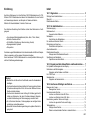 2
2
-
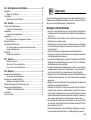 3
3
-
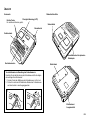 4
4
-
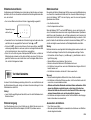 5
5
-
 6
6
-
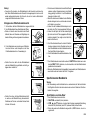 7
7
-
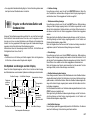 8
8
-
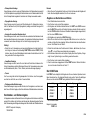 9
9
-
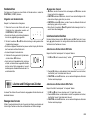 10
10
-
 11
11
-
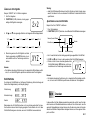 12
12
-
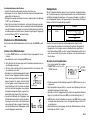 13
13
-
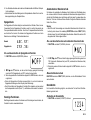 14
14
-
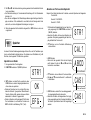 15
15
-
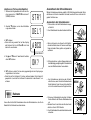 16
16
-
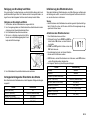 17
17
-
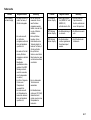 18
18
-
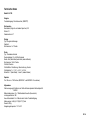 19
19
-
 20
20
Casio KL-750 Bedienungsanleitung
- Typ
- Bedienungsanleitung
- Dieses Handbuch eignet sich auch für
Verwandte Artikel
-
Casio KL-750E Bedienungsanleitung
-
Casio KL-100E Bedienungsanleitung
-
Casio KL7200E Bedienungsanleitung
-
Casio KL-7200E Bedienungsanleitung
-
Casio KL-200E Bedienungsanleitung
-
Casio KL-120 Bedienungsanleitung
-
Casio KL-780 Bedienungsanleitung
-
Casio KL-820 Bedienungsanleitung
-
Casio KL8100 Bedienungsanleitung
-
Casio KL-8200 Bedienungsanleitung